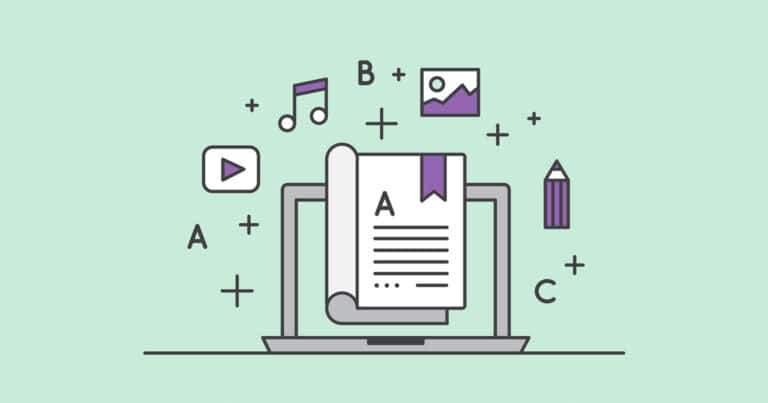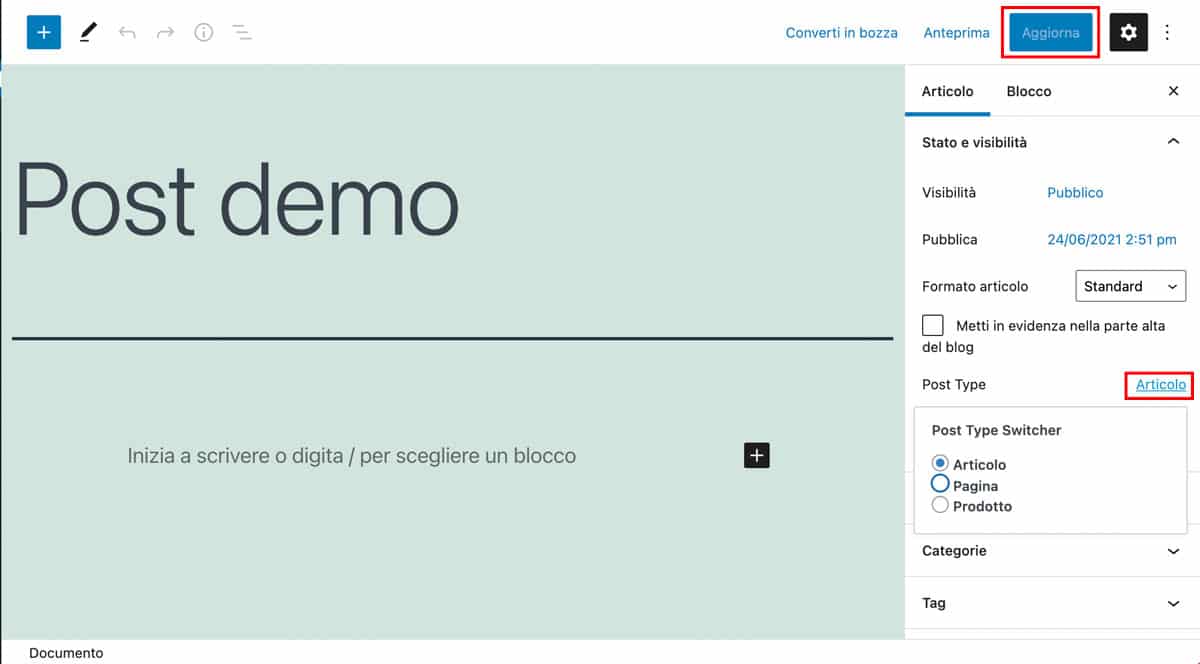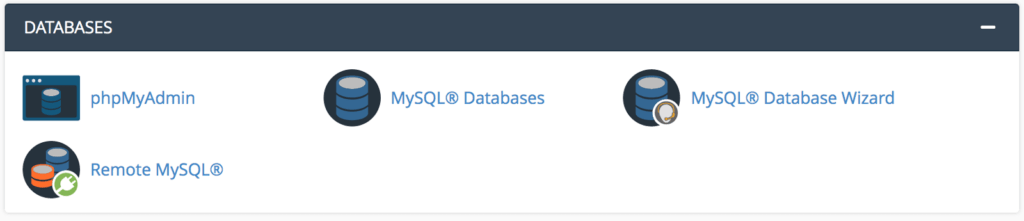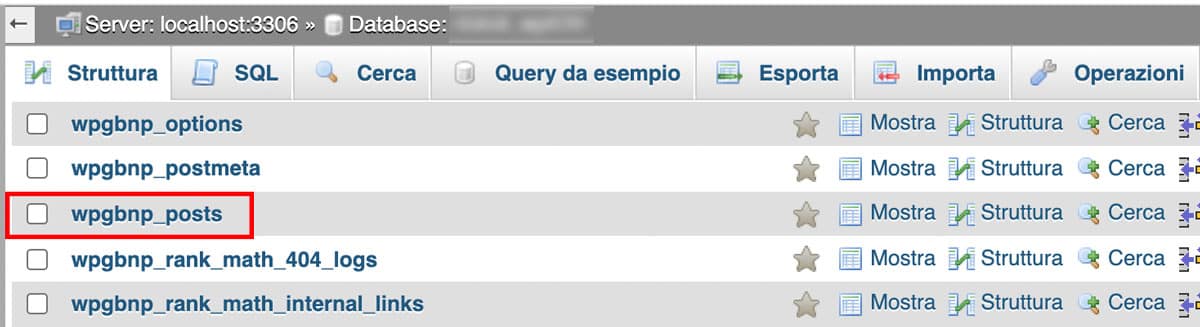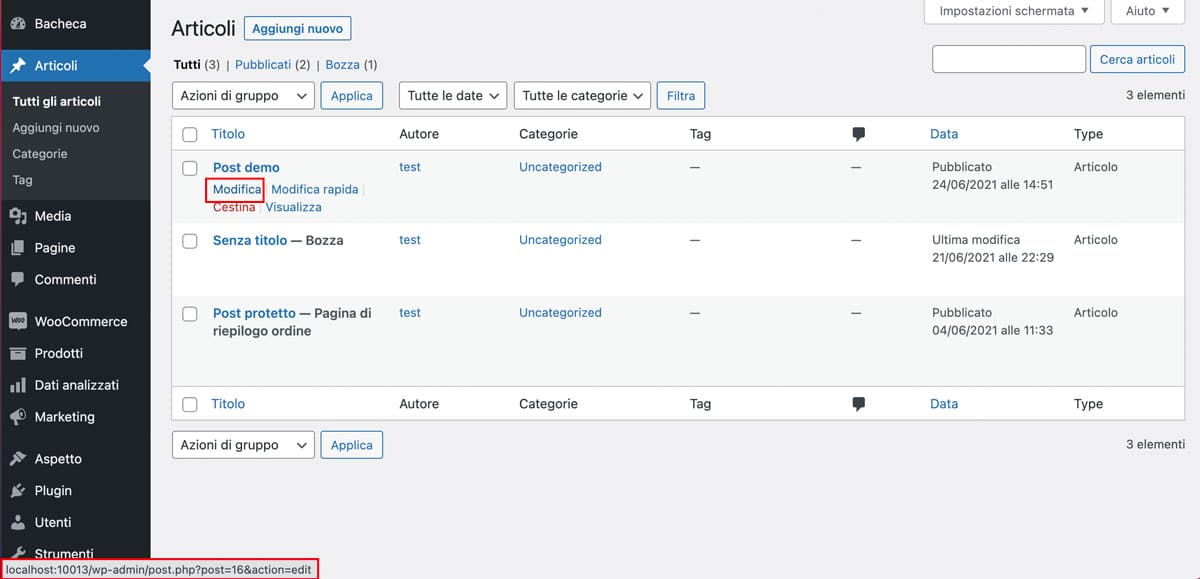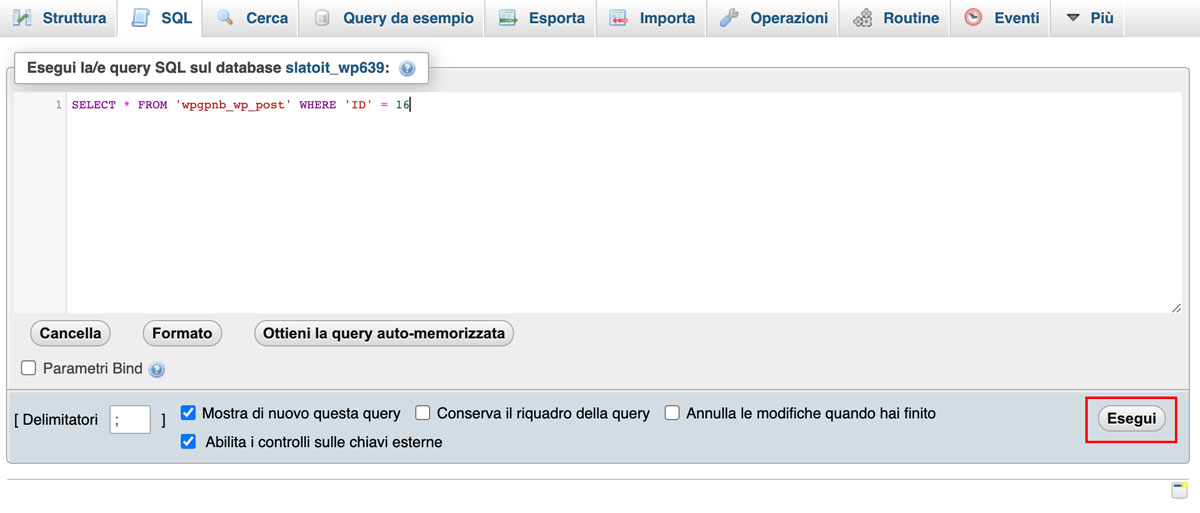Cerchi modi per trasformare i tuoi post in pagine WordPress? In questo articolo, ti mostreremo due diversi modi per convertire un post in una pagina in WordPress.
Se stai utilizzando WordPress, probabilmente sai che puoi facilmente creare post e pagine e personalizzarli in diversi modi. Ad esempio, puoi modificare il layout, gli elementi e le funzionalità di post e pagine.
Tuttavia, potrebbero esserci situazioni in cui potresti aver bisogno di convertire sul tuo sito web un post in una pagina. Prima di mostrarti come fare, vediamo la differenza tra una pagina e un post.
Iniziamo!
Qual è la differenza tra un Post e una Pagina WordPress?
Anche se possono sembrare simili, i post e le pagine hanno scopi molto diversi. Sia i post che le pagine forniscono informazioni ai tuoi visitatori, ma mentre aggiungi post in un determinato periodo di tempo o per un determinato periodo di tempo , le pagine non sono sensibili al fattore tempo e tendi a crearle per un tempo indefinito . Alcune delle pagine più comuni sono la Homepage, Chi siamo, Blog, Portfolio e Contatti.
In altre parole, crei post in modo da poter continuare ad aggiornare il tuo sito web con nuove informazioni che appartengono a categorie diverse. Ciò potrebbe includere post di blog, annunci, report e molti altri che visualizzi su diverse pagine del tuo sito.
Inoltre, puoi raggruppare un tipo di post e creare una categoria in cui tutti i post hanno un layout simile. Diamo un’occhiata ad esempio ai post del blog di Creativemotions.
Questo è un post sui migliori plugin per ottimizzare le immagini su WordPress.
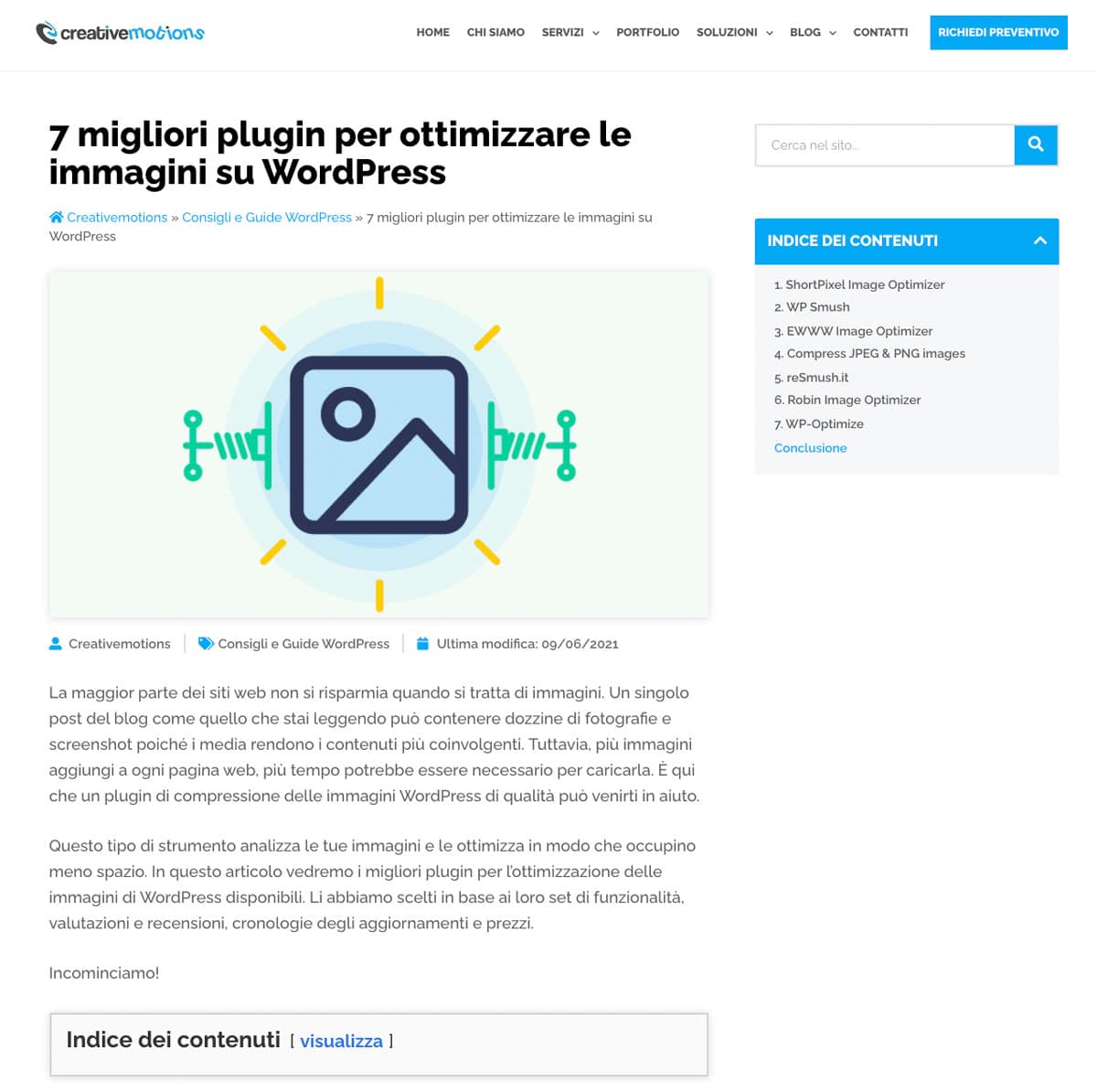
Come puoi vedere, i post del blog hanno la stessa barra laterale, sezioni e layout, ma il contenuto sarà diverso.
D’altra parte, le pagine contengono contenuti statici che aggiungi a un sito web. Vengono create nelle prime fasi della creazione del sito e tendono a rimanere le stesse più o meno per tutta la durata del sito. Puoi aggiungere nuove pagine o aggiornarne il contenuto, ma queste modifiche di solito fanno parte di grandi e importanti cambiamenti nel sito web.
Inoltre, il layout del corpo delle pagine è diverso da una pagina all’altra ma potrebbero condividere alcuni post.
Perché trasformare un articolo in una pagina di WordPress?
Abbiamo spiegato che i post e le pagine sono diversi tra loro e hanno scopi diversi. Tuttavia, non è raro che gli utenti principianti creino accidentalmente un post invece di una pagina poiché entrambi gli editor sono abbastanza simili. Inoltre, devi anche aggiungere URL simili per entrambi, il che potrebbe rendere più difficile differenziarli.
Potrebbero esserci alcune situazioni in cui potresti dover convertire un post in una pagina. Ad esempio, se ricevi molte richieste per le stesse stesse informazioni che hai già aggiunto in un post, puoi semplicemente convertirlo in una pagina e collegarlo alla home page in modo che i visitatori possano facilmente ottenere le informazioni di cui hanno bisogno navigando attraverso il tuo sito web. Questo di solito accade con la documentazione o i post/pagine FAQ.
Un’altra alternativa è quella di conservare il post, creare una nuova pagina e copiare/incollare lì tutto il contenuto. Tuttavia, non consigliamo di farlo. Se il post è già pubblicato, potrebbe influire sulla SEO in quanto genererà un nuovo link che richiederà più tempo per essere indicizzato. Inoltre, duplichi i contenuti sul tuo sito. Ecco perché l’opzione migliore è trasformare quel post in una pagina di WordPress.
Come trasformare un post in una pagina in WordPress
Esistono due modi principali per convertire un articolo in una pagina in WordPress:
- Con plugin
- Attraverso cPanel e phpmyadmin
Diamo un’occhiata a entrambi i metodi.
1. Trasforma un post in una pagina con un plugin
WordPress non ti consente di trasformare un post nella pagina per impostazione predefinita. Ma c’è un enorme repository di plugin e puoi usarne uno per renderlo possibile.
I plugin aumentano le funzionalità del tuo sito web e sono uno dei modi più veloci ed efficaci per trasformare un post in una pagina.
Per questo tutorial, utilizzeremo Post Type Switcher, un plugin gratuito che aggiunge un’opzione per trasformare un post in una pagina o viceversa nell’editor. di WordPress.
Per iniziare a usarlo, come sempre devi installarlo e attivarlo.
1.1. Installa il plugin
Per installare il plugin, vai su Plugin > Aggiungi nuovo nella dashboard di WordPress e cerca “Post Type Switcher” .
Una volta trovato lo strumento, fai clic su Installa ora quindi attivalo.
In alternativa, puoi installarlo manualmente. Se non sei sicuro di come fare, consulta la nostra guida su come installare un plugin di WordPress.
1.2. Configura le opzioni nell’editor dei post
Dopo aver installato e attivato il plugin, vai su Post e clicca su Modifica sul post che vuoi trasformare in una pagina. Verrai reindirizzato all’editor del post.
Ora controlla la barra laterale destra e vedrai l’opzione Tipo di post. Poiché si tratta di un post, verrà visualizzato come Post , ma se fai clic su di esso, vedrai varie opzioni per modificare il tipo di post. Puoi convertire il post in una pagina, un progetto o un prodotto. Dal momento che vogliamo trasformare il post in una pagina, seleziona Pagina .
Apparirà un pop-up e dovrai premere Sì per confermare che vuoi trasformare il post in una pagina. Quindi, apporta tutte le modifiche richieste al post prima di cambiarlo in una pagina e aggiorna il post.
Questo è tutto! Hai appena convertito il post di WordPress in una pagina tramite un plugin. Vai alla scheda Pagine sulla dashboard di WordPress per vedere le modifiche.
2. Converti un post in una pagina da cPanel con phpmyadmin
Sebbene l’utilizzo dei plugin sia un modo semplice e veloce per trasformare un post in una pagina, puoi farlo anche tramite il cPanel . Questa è un’ottima alternativa se non vuoi installare plugin sul tuo sito. Questo metodo richiede la modifica di alcuni file e anche se il codice è molto semplice, si consiglia di avere una conoscenza di base del codice.
La maggior parte dei siti web WordPress utilizza l’hosting condiviso ed ha accesso a cPanel. Puoi quindi utilizzare le opzioni di amministrazione tramite la tua piattaforma di hosting e di accedere anche ai file del database.
Poiché modificheremo alcune informazioni nel database, prima di iniziare, ti consigliamo di eseguire il backup di tutti i tuoi file e utilizzare un tema child. Puoi crearne un tema child tu stesso oppure utilizzare un plugin .
Dopodiché, sei pronto per partire.
2.1. Apri phpMyAdmin
Per avviare il processo, accedi al tuo cPanel e apri phpMyAdmin. Accedi a cPanel utilizzando le credenziali del tuo account. Una volta nella dashboard di cPanel, trova la sezione Database e fai clic su phpMyAdmin.
Verrai reindirizzato alla pagina phpMyAdmin dove potrai accedere al database del tuo sito web.
2.2. Accedi al database del tuo sito web alla tabella dei post
Troverai una serie di database sul lato sinistro della dashboard. Individua il database del sito web che stai utilizzando e fai clic su di esso. Una volta aperto, vedrai un elenco di tabelle del database. Tutte le informazioni richieste per il tuo sito web sono memorizzate in queste tabelle, quindi fai attenzione.
Dal momento che modificheremo un post, trova le tabelle dei post. Di solito è nominata ‘ wp_posts ‘, ma il nome può variare. Una volta trovata la tabella dei post, aprila cliccandoci sopra.
Se non trovi la tabella, puoi cercarla utilizzando il campo “Contenente la parola” e i filtri.
2.3. Trova il tuo post in phpMyAdmin
Una volta aperta la tabella dei post, sarai in grado di vedere tutti i post sul tuo sito web. Devi trovare il post che vuoi trasformare in una pagina.
Se hai molti post, potrebbe essere abbastanza difficile trovare un post in particolare semplicemente scorrendo, quindi puoi usare una query SQL per trovarlo facilmente. Prima di farlo, avrai bisogno dell’ID del post.
Per trovare l’ID del post, vai alla scheda Post nella dashboard di WordPress e trova il post che desideri modificare. Quindi, passa il mouse sul pulsante Modifica, vedrai l’URL dell’editor di post nell’angolo in basso a sinistra del browser. In questo URL vedrai anche l’ID del post dopo l’ attributo “post=” come mostrato di seguito.
Il numero dopo l’ attributo “post=” è il tuo ID post. Annota l’ID e tienilo a portata di mano in quanto ti servirà per trovare il tuo post in phpMyAdmin.
Ora torna alla tabella dei post nella dashboard di phpMyAdmin e fai clic sulla scheda SQL .
Troverai una query predefinita in questa scheda per mostrare tutto il contenuto della tabella, quindi sostituiscilo con la seguente query:
SELECT * FROM '[nome tabella post]' WHERE 'ID' = [ID post]
Con questo, stiamo recuperando tutte le informazioni dall’ID post specifico in quella tabella. Come abbiamo visto in precedenza, il nome della nostra tabella dei post è ” wpgpnb_wp_post ” e l’ID del post è 16, quindi la nostra query sarà:
SELECT * FROM 'wpgpnb_wp_post' WHERE 'ID' = 16
Aggiungi semplicemente il nome della tabella dei post e l’ID del post dal database del tuo sito web per completare la query.
Quindi, premi Esegui e ti verrà mostrato il post.
2.4. Modifica il tipo di post
Una volta trovato il post, premi Modifica .
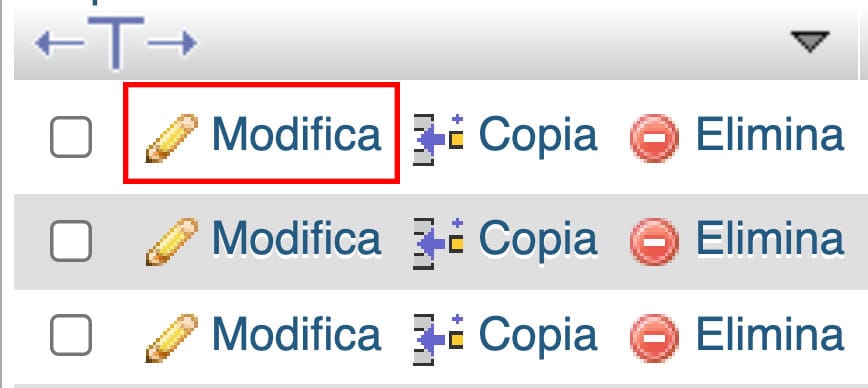
Scorri verso il basso fino a trovare l’ opzione post_type. Vedrai che il suo valore è impostato come “post”. Cambialo in “pagina” e fai clic su Esegui .
Cambierà il tipo di post del particolare ID post da post a pagina.
E’ tutto! Hai trasformato quel post di WordPress in una pagina utilizzando phpmyadmin. Puoi visualizzarlo andando alla scheda Pagine nella dashboard di WordPress.
Trasforma in blocco i post in pagine
Il tutorial sopra mostra come modificare facilmente un post in una pagina, ma puoi anche convertirli in blocco utilizzando le query SQL su phpmyadmin.
Tutto quello che devi fare è seguire i passaggi precedenti fino a quando non vai alla scheda SQL nella dashboard di phpMyAdmin. Una volta lì, invece di aggiungere una query SQL per cercare il tuo post, puoi aggiungere le seguenti query SQL:
UPDATE ‘wp_posts’ SET ‘post_type’=’page’ WHERE ‘post_type’=’post’
Se desideri visualizzare in blocco alcuni post che sono nella stessa categoria, puoi farlo utilizzando questa query:
SELECT * FROM `wp_posts` WHERE `post_type`='post' AND `post_status`='draft'
Questa query ti mostrerà tutti i post salvati come bozze. Tuttavia, tieni presente che devi modificare il tipo di post per ogni post uno per uno per trasformarli in pagine.
Conclusione
Ricapitolando abbiamo visto che anche se i post e le pagine forniscono informazioni ai tuoi visitatori, i post in genere sono sensibili al tempo, mentre le pagine hanno contenuti meno sensibili al tempo.
In alcune situazioni, può essere utile convertire un post in una pagina. Ad esempio, puoi trasformare i post popolari in pagine per evitare che gli utenti chiedano la stessa cosa più e più volte.
In questa guida, abbiamo visto diversi modi per convertire un articolo in una pagina in WordPress:
- Utilizzo di un plugin
- utilizzando cPanel e phpmyadmin
Se desideri una soluzione rapida e semplice, puoi utilizzare i plugin per modificare i post in pagine. Installa semplicemente lo strumento e modifica il post che desideri convertire. In alternativa, se non vuoi installare strumenti di terze parti, puoi convertire i post in pagine con phpmyadmin. Inoltre, puoi anche trasformare i post in pagine in blocco con alcune semplici query SQL.
Buon lavoro!